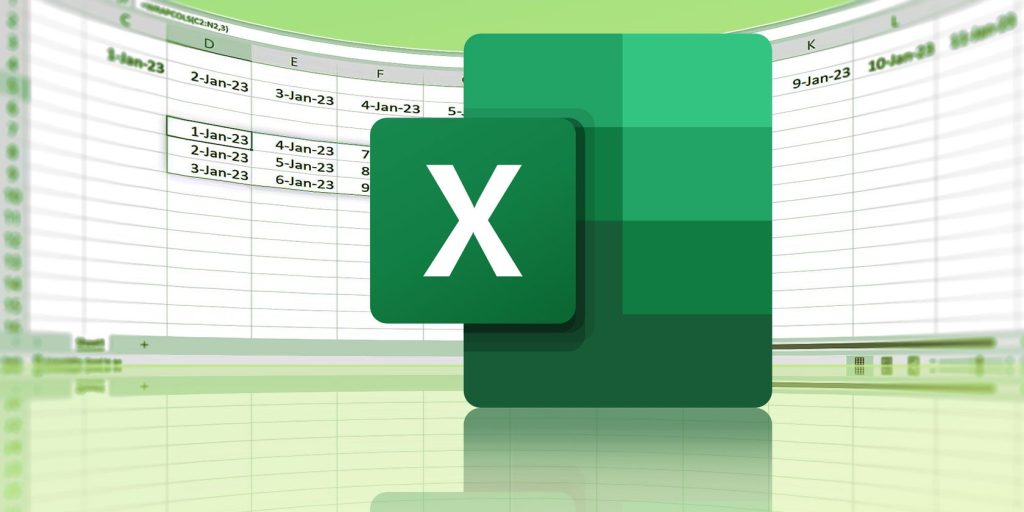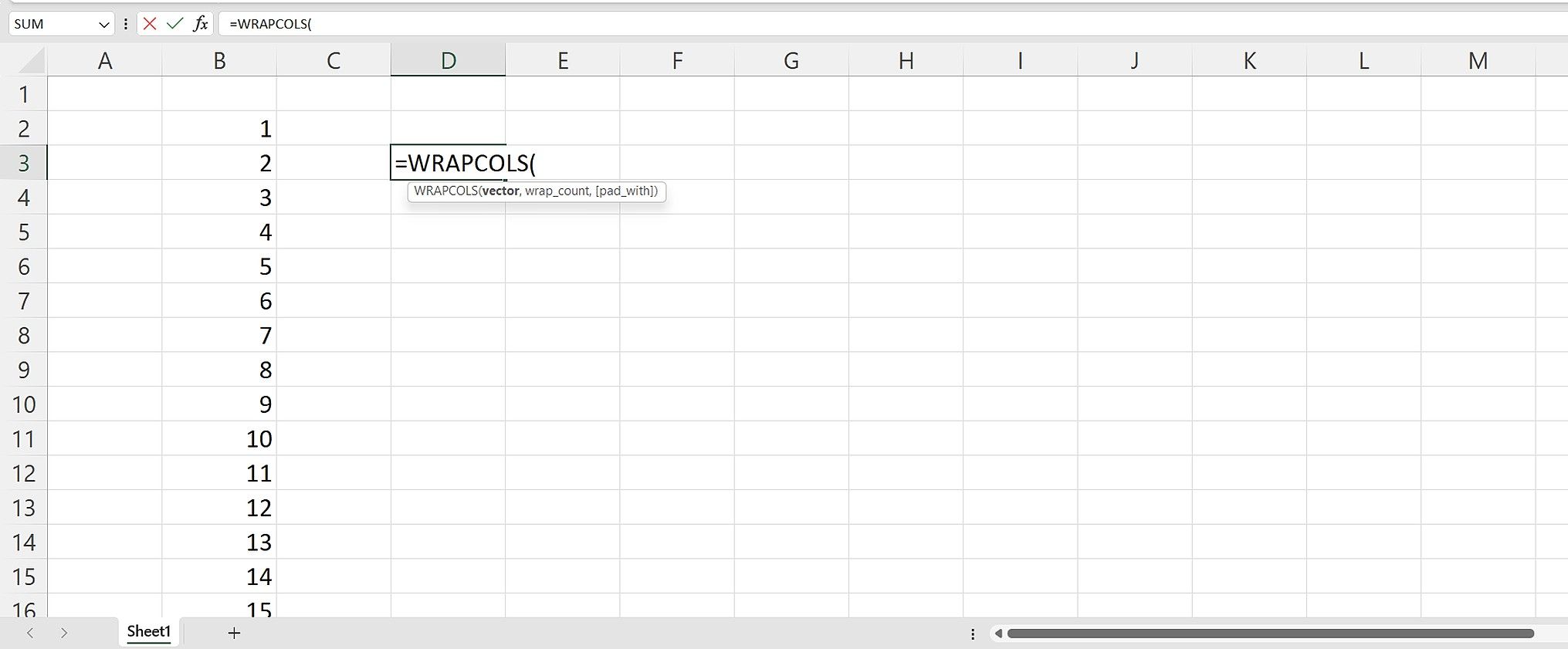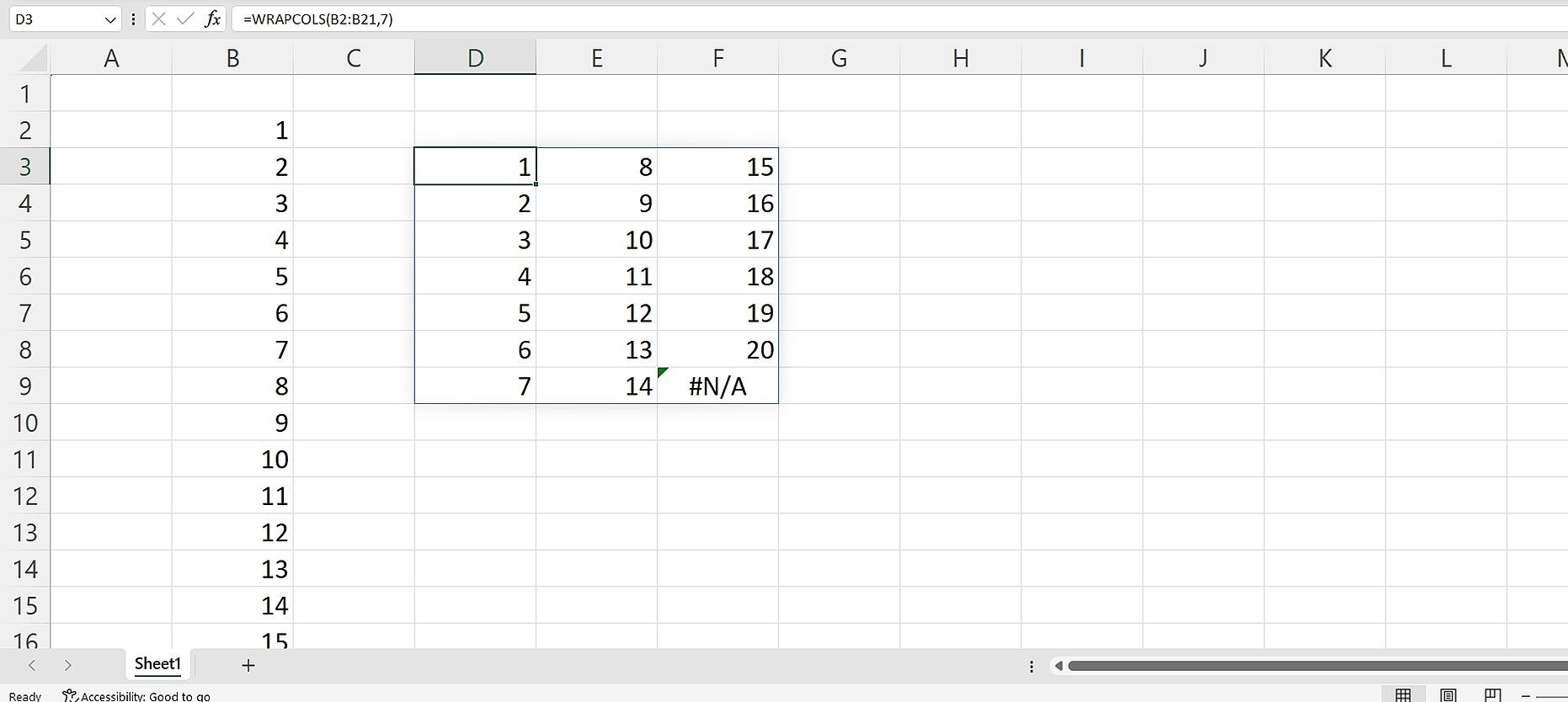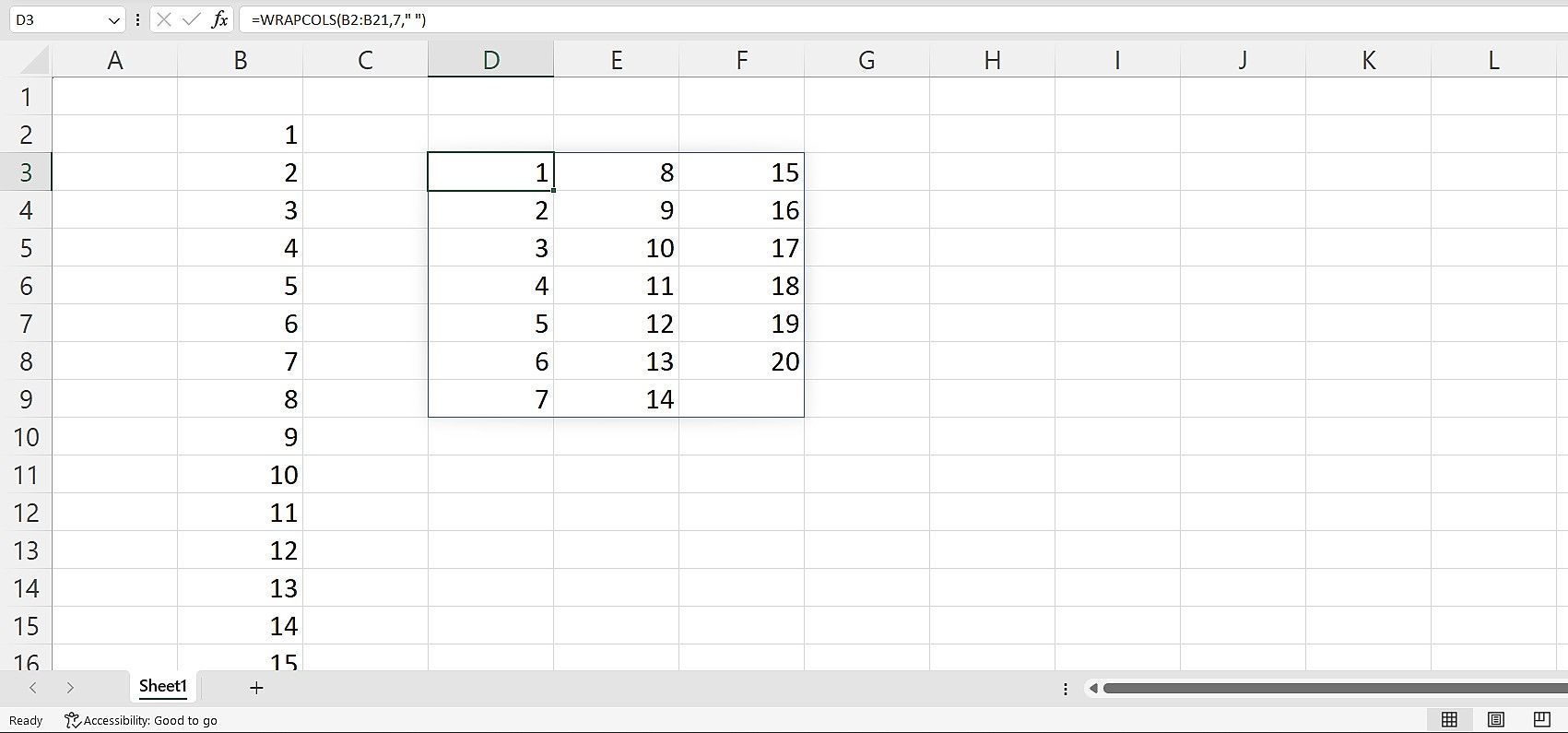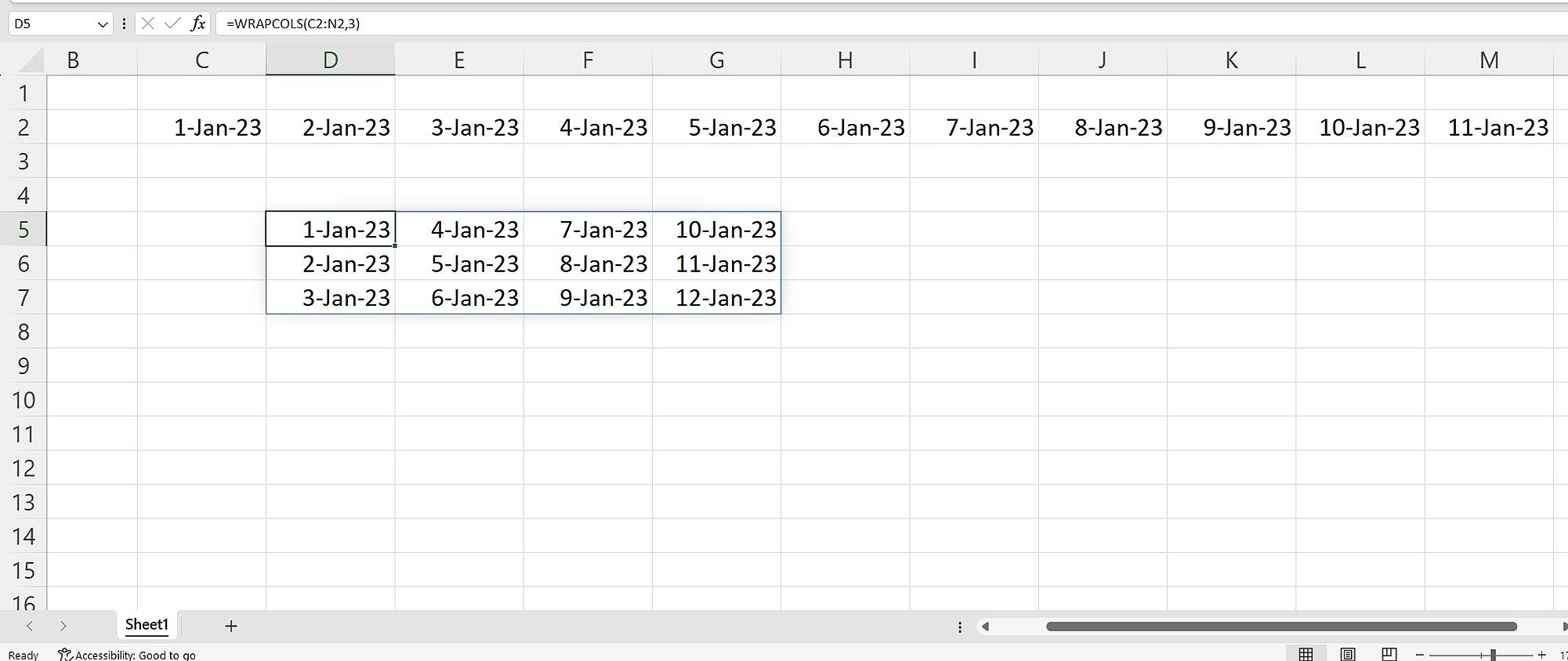.
Tantas funções no Microsoft Excel ajudam você a organizar seus números e dados. Uma dessas funções é a função WRAPCOLS. Esta função oferece aos usuários do Excel uma maneira nova e empolgante de converter rapidamente suas colunas em uma matriz 2D, melhorando assim a legibilidade e a exibição dos dados.
Este artigo explorará a função WRAPCOLS e seus recursos e demonstrará como usá-la com eficiência.
O que é a função WRAPCOLS no Excel?
A função WRAPCOLS funciona agrupando os valores de linhas e colunas em uma matriz de coluna bidimensional. Você especificará o comprimento de cada coluna na fórmula.
Esta função é uma função de matriz dinâmica e uma das funções mais recentes do Excel. Ele está disponível para todos os assinantes do Microsoft 365, incluindo aqueles com o plano Microsoft 365 Basic.
A sintaxe da função WRAPCOLS no Excel
A sintaxe da função WRAPCOLS possui os seguintes argumentos:
=WRAPCOLS(vector, wrap_count, [pad_with])
Vamos detalhar cada argumento da função:
- vetor representa a referência ou o intervalo de células que você deseja agrupar.
- wrap_count é o número máximo de valores para cada coluna.
- pad_with é o valor com o qual você deseja preencher a linha. No Excel, o padrão é #N/A se nada for especificado.
Como usar a função WRAPCOLS no Excel
Para começar, precisamos de dados de amostra. Você pode usar uma das muitas maneiras de numerar linhas no Excel para obter uma lista de números de 1 a 20. Para agrupar esses números em uma matriz 2D, você pode usar as funções WRAPCOLS.
- Escreva sua fórmula em uma célula ou por meio da barra de fórmulas =WRAPCOLS(
- Selecione a matriz de números e escreva uma vírgula.
- Para o argumento wrap_count, escreva 5. Isso dividirá o número em colunas com 5 valores cada.
- Feche o suporte.
- Imprensa Digitar em seu teclado.
Sua sintaxe final será:
=WRAPCOLS(B2:B21,5)
Como usar o argumento pad_with na função WRAPCOLS
Por padrão, o Excel exibe um erro #N/A se o número de valores estiver esgotado e não for igual ao número especificado em wrap_count.
O que isso significa? Substitua o 4 por 7 em sua fórmula inicial. Isso significa que sua sintaxe deve ser:
=WRAPCOLS(B2:B21,7)
O erro #N/A que aparece significa que todos os valores de sua fonte foram contabilizados. Para garantir que esse erro não apareça, especifique um valor para o argumento pad_with. Para fazer isso:
- Escrever WRAPROWS(.
- Selecione seu intervalo de números e adicione uma vírgula.
- Escrever 7 para o argumento wrap_count.
- Adicione uma vírgula.
- Para o argumento pad_with, escreva um ” “. Isso significa espaço!
- Imprensa Digitar em seu teclado.
Sua sintaxe final será:
=WRAPCOLS(B2:B21,7," ")
Um caso de uso da função WRAPCOLS
Vamos pegar uma situação. Supondo que você tenha uma lista de datas que deseja dividir em trimestres. Você pode usar a função WRAPCOLS. Tudo o que você precisa fazer é:
- Escreva a função.
- Selecione seu intervalo. Estas serão as datas.
- Escolha 3 como seu argumento wrap_count.
- Você pode adicionar um espaço ou até mesmo um traço como seu argumento pad_with.
- Por último, pressione Digitar em seu teclado.
Sua sintaxe final será:
=WRAPCOLS(C2:N2,3)
Quebrar colunas com facilidade no Microsoft Excel
Não importa o quão inconsistentes sejam seus dados no Excel, você pode agrupar e organizá-los em colunas. Basta escolher o número de valores que deseja em cada coluna e pressionar enter.
Além desta função, você também pode usar a função WRAPROWS para agrupar seus dados em linhas e desfrutar da mesma simplicidade ao trabalhar.
.